Slik angir du standardapps på Android

Når du har flere programmer som gjør de samme nettleserne, for eksempel, spør Android om hvilken du vil bruke hver gang, på minst til du angir en som standard med "alltid" handlingen. I de tidligere dagene til appvalgeren må du slette standardverdiene for hver enkelt, før du søker på en annen, men ting har endret seg.
Nå er det enkelt å administrere standardprogrammer for de mest brukte appene i ettall plass. Det eneste problemet er at det er på et annet sted for alle større produsenter. Bare Android ting, ikke sant?
Den gode nyheten er at du kommer til hvor du må starte på samme sted på stort sett alle Android-enheter her: Innstillinger. Bare dra ned varselpanelet, og klikk på tannhjulikonet for å hoppe inn.
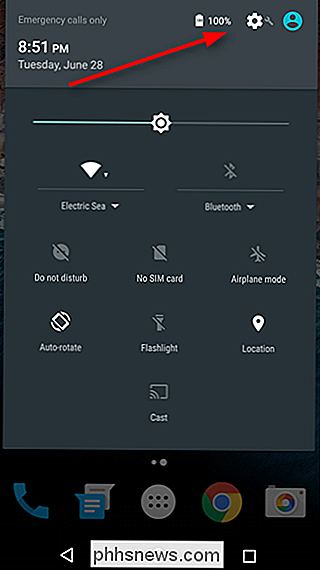
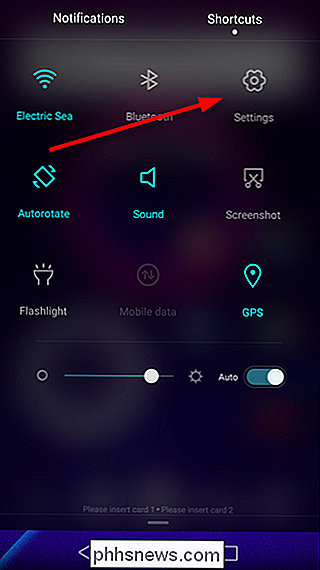
En gang i Innstillinger må du finne Apps-delen for din produsent. På de fleste enheter er det bare merket "Apps" eller "Manage Apps", med det største unntaket er Samsung Galaxy-telefoner. Du vil søke etter "Applications." Silly Samsung, som er formell. På LG-enheter finner du "Apper" under kategorien "Generelt".
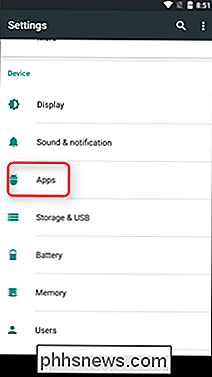
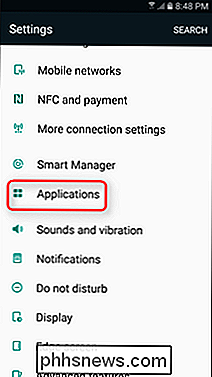
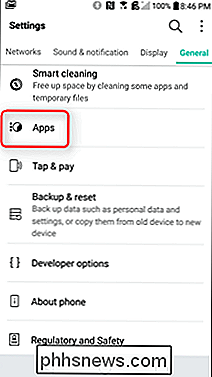
Herfra kan ting bli litt sketchy mellom merkevarer. På lager Marshmallow-enheter, bare klikk på tannhjulikonet øverst til høyre, og deretter "Standard Apps." Dette endres i Android N, siden det ikke er noen "Standard Apps" -alternativ, i stedet for alt administreres fra hovedinnstillingsskjermen. På Galaxy-enheter er det andre alternativet til toppen "Standard applikasjoner", som er den du vil.
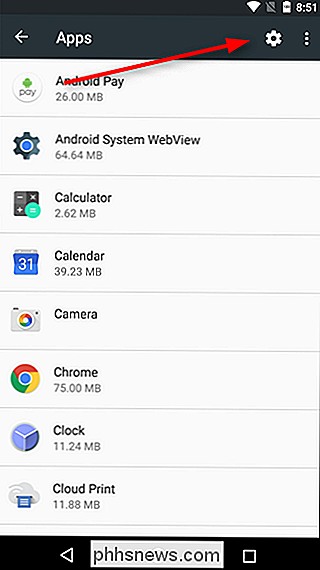
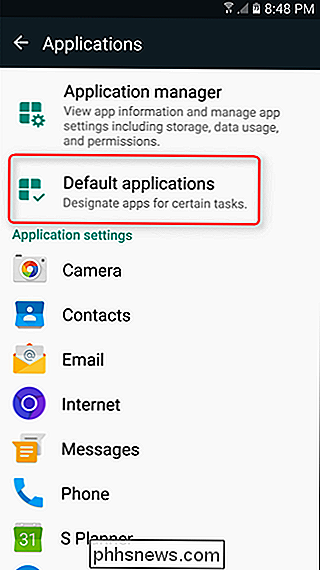
På LG-telefoner, trykk overløpsknappen øverst til høyre og deretter "Konfigurer apps." På Huawei-telefoner, pek på "Standard app settings" nederst på skjermen.
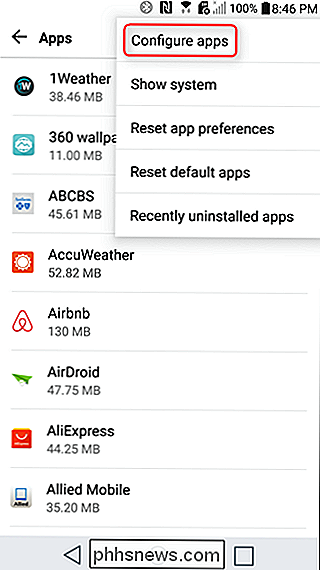
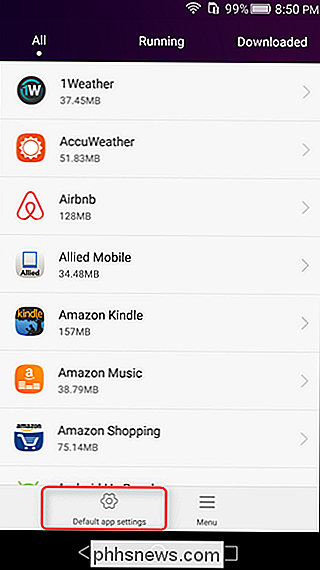
På dette punktet, bør de fleste håndsett beslutningstakere være ganske mye på samme side. Flertallet lar deg endre standardstartprogrammet (Hjem), nettleseren, dialeren (telefon) og SMS-appene, sammen med noen opplysninger som vil variere mellom produsenter.
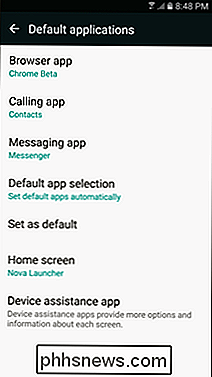
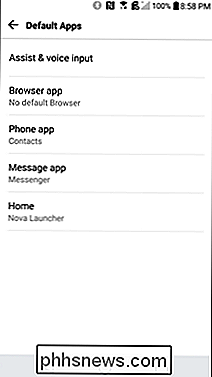
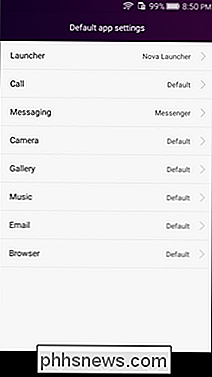
Det er verdt å nevne at når du installerer en ny app som kan sett som standard-som en startpakke eller nettleser. Dette vil effektivt tilbakestille standardinnstillingen for den kategorien, slik at du kan sette den nylig installerte appen som standard uten å måtte gå gjennom mye stress. Hvis du vil endre den, følger du bare disse instruksjonene. Enkelt.

Hva er forskjellen mellom DDR3 og DDR4 RAM?
Etter å ha brukt den samme DDR3-standarden i åtte år, har RAM-produsenter overalt begynt prosessen med å rulle ut de nyeste minnekortene i form av DDR4 . Men hvilke fordeler (hvis noen) har DDR4 over DDR3 i virkelige applikasjoner, og er de verdt den økte prisen? Tekniske forbedringer av DDR4 RAM Akkurat nå er det tre hovedtyper RAM du kan kjøp for en brukerkvalitets PC: DDR3, DDR3L og DDR4.

8 Windows 8 Oppgavebehandling tips
Som jeg tidligere nevnte i en artikkel som sammenligner Windows 7 til Windows 8, har Task Manager blitt fullstendig omdesignet. Det er nå mye enklere å bruke som standard, men hvis du virkelig ønsker å få alle detaljer som før, kan du fortsatt få dem! Det er et par andre små snarveier og alternativer jeg fant mens jeg lekte med Oppgavebehandling i Windows 8.I dette



